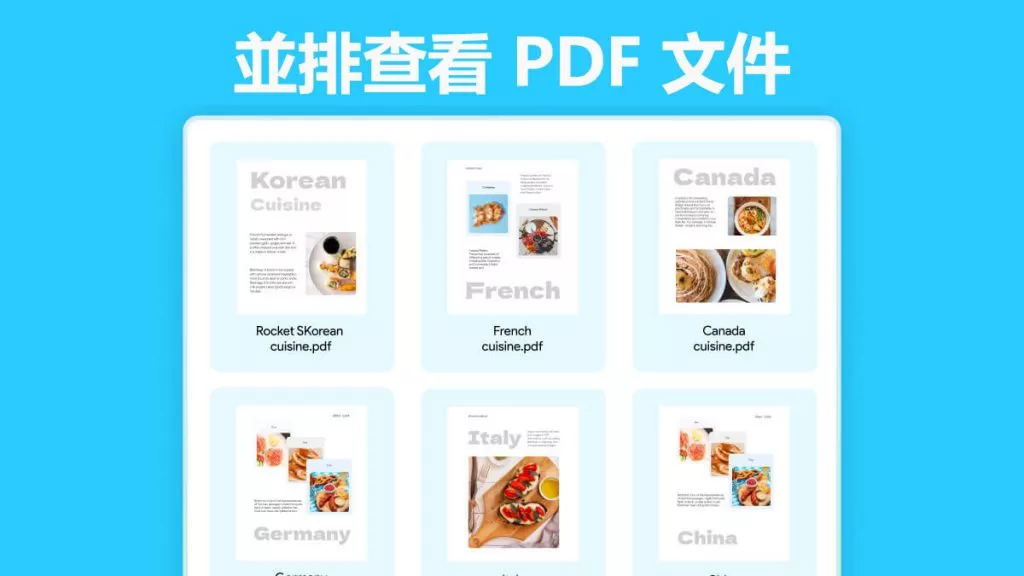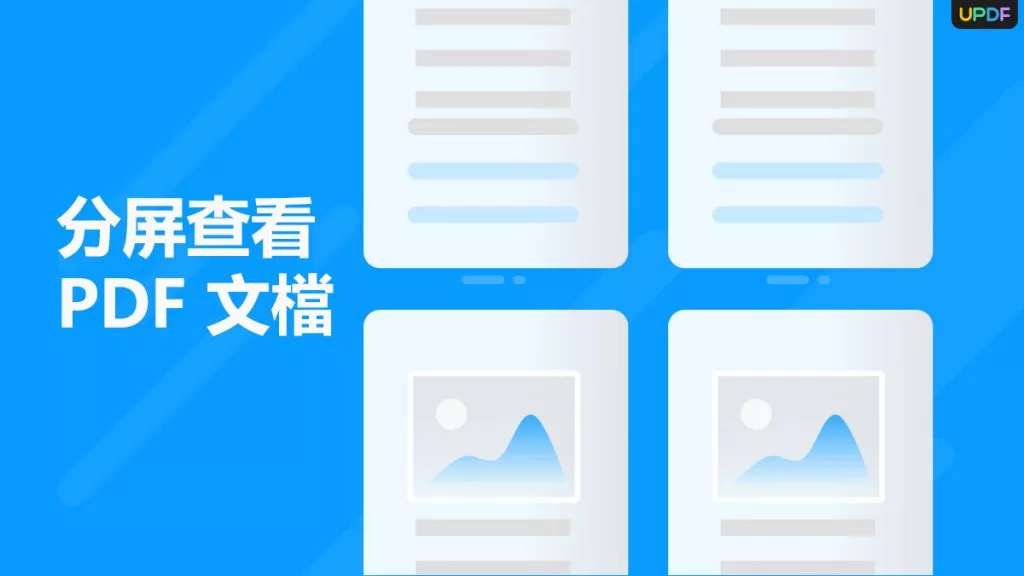通常,很難瀏覽冗長的PDF以在文件中找到有用的資訊。書籤可以解決這個問題,讓您只需單擊即可訪問 PDF 中的特定頁面。因此,使用一個有效的工具來新增或編輯PDF書籤,可以大大改善您處理PDF的效率。在本文中,我們將討論如何使用一些常見的 PDF 書籤編輯器,無論是線上還是離線工具,都能讓您方便使用。
方法一:如何使用UPDF編輯PDF書籤
UPDF是一款由AI的多維PDF檢視器,具有許多可自訂的功能,使其成為出色的書籤管理優秀的書籤管理工具。其中一項功能是讓使用者可以在需要時編輯 PDF 書籤。使用此工具的「書籤」功能,您可以輕鬆存取此功能,並對 PDF 書籤進行各種編輯,例如重新命名或重新排序等。因此,請按下面的「免費下載」按鈕,充分利用 UPDF 的所有這些書籤功能。
Windows • macOS • iOS • Android 100% 安全性

除了這些功能之外,如果你發現某個書籤不再有幫助,你還可以刪除它。這個工具甚至讓您可以為主要書籤添加子書籤,隨時可以提升或降級。如果您想透過此 PDF 檢視器使用這些獨特的功能,請閱讀以下說明以取得指導:
PDF 編輯書籤的指南,適用於任何目的
1.重新命名PDF中的書籤
UPDF 可讓您重新命名 PDF 文件中存在的任何書籤。您必須在UPDF介面上匯入包含書籤的PDF,然後按一下「書籤」圖示。這樣做後,您將進入一個新的側窗口,在那裡您將看到文檔中存在的書籤列表。現在,雙擊任何書籤以刪除其先前的名稱,然後新增新的名稱。

2. 刪除PDF中的書籤
如果您不再需要任何特定書籤,這款 PDF 書籤編輯器甚至允許您刪除此類導航工具。您只需要進入「書籤」模式,然後右鍵點擊您想刪除的書籤。這樣做後,您將看到一個新的選單,您可以按下「刪除」選項來完成工作。

3.在PDF中加入子書籤
使用者可以使用這項先進且更新的功能將子書籤加入主書籤中。您只需進入“書籤”模式,並右鍵單擊所需的書籤即可存取新選單。在此選單上,點選「新增子書籤」選項可在父書籤下方新增書籤。
4. 將 PDF 中的書籤重新排序
一旦您進入了「書籤」窗口,按住並拖曳您想要的書籤,將其放置在清單中的任意位置。但是,您必須確保將此書籤放在兩個相鄰書籤之間。否則,這個拖曳的書籤有可能成為其他書籤的子書籤。
UPDF 還允許您升級和降級書籤,以便於導航。為此,右鍵單擊要升級或降級的書籤,然後選擇相應的選項。

UPDF PDF書籤編輯器的其他功能
- 您可以編輯 PDF 上文字的字體、顏色和大小,以及替換圖像、調整圖像大小和重新定位圖像。
- 這個功能可將 PDF 轉換為 RTF、PowerPoint、Excel 和圖像,並且保持 100% 的格式質量。
- OCR 功能可以識別掃描 PDF 中的文字,支援 38 種語言,您可以在其中編輯文本。
- UPDF AI 功能可以幫助您一鍵摘要、翻譯和解釋您的 PDF。
- 它還包含一個導航和註釋工具,您可以在其中突出顯示並添加文本框和形狀到 PDF。
- UPDF 可協助您有效率地從 PDF 檔案中擷取頁面、旋轉、記錄和替換頁面。
考慮到此 PDF 書籤編輯器提供的所有優勢,請點擊「免費下載」按鈕,並升級至 UPDF Pro版本以享受其完整功能。
Windows • macOS • iOS • Android 100% 安全性
方法 2:如何使用 Adobe Acrobat 編輯 PDF 書籤
Adobe Acrobat是一款豐富的 PDF 工具,具有許多與 PDF 書籤相關的多樣功能。透過「編輯 PDF」功能,使用者可以新增或刪除 PDF 中的任何書籤。此外,您還可以透過搜尋功能從清單中找到特定的書籤。若要使用此工具進行 PDF 書籤編輯,請按照以下步驟進行操作。
步驟 1: 在將 PDF 添加到 Adobe Acrobat 後,點擊位於屏幕右側的「編輯 PDF」功能。透過這樣做,您將可以使用多種 PDF 編輯功能來管理文件。

步驟2:現在,點擊編輯工具列上的「更多」下拉式選單,以存取書籤功能。在這裡,點擊「新增書籤」按鈕,即可查看包含 PDF 文件中所有書籤的列表。

步驟 3:存取此清單後,按一下「選項」圖示即可存取包含多個功能的新下拉式功能表。最後,選擇「重新命名書籤」選項來編輯和重新命名書籤。

使用此 Acrobat PDF 書籤編輯器的缺點
- Adobe Acrobat 與市場上其他可用的 PDF 書籤編輯器相比較昂貴。
- 這個書籤編輯工具的介面對於初學者來說有點複雜。
- 您可能需要經歷一段學習曲線才能充分利用這個工具的全部功能。
方法三:如何線上編輯PDF書籤?
Sejda提供了一種線上方法,可讓您隨時隨地編輯 PDF 書籤。使用此線上 PDF 書籤編輯器,您可以從裝置上傳文件,並存取各種編輯選項。
例如,此工具可讓您新增或刪除同級書籤,甚至是子書籤。如果您還想使用此線上工具新增書籤,請參考以下步驟以確保正常運作。
步驟1:首先,透過網頁瀏覽器線上存取Sejda來執行此操作。然後,點擊頂部工具列上的「所有工具」標籤以存取多個功能。在「其他」部分中,選擇「建立書籤」選項,然後會彈出一個新視窗。現在,按一下「上傳 PDF 檔案」並從系統中瀏覽所需的檔案。

步驟 2:從系統上傳檔案後,您將看到帶有 PDF 書籤的文字方塊。然後,按一下任意文字方,進行您想要的更改。

步驟 3:在這裡,您也可以為 PDF 新增同級或子書籤。此外,如果您不再需要,您還可以刪除多個書籤。現在,點擊「應用更改」,然後點擊「下載」按鈕進行下載。
使用線上 PDF 書籤編輯器的缺點
- 大多數在線工具存在安全風險和保護風險,例如數據泄露。
- 使用者在使用線上工具為 PDF 新增書籤時可能會面臨檔案大小限制。
- 如果沒有適當的網路連接,您將無法存取這些線上解決方案的功能。
三種編輯PDF書籤方法的比較
當您掌握瞭如何在各種平台上編輯PDF書籤的概念後,您現在就可以熟練地向PDF文檔添加書籤了。但是,如果您在選擇最佳 PDF 工具來編輯 PDF 書籤時仍然遇到問題,請參考下表來澄清這種混淆。
| 指標 | UPDF | Adobe Acrobat | Sejda (線上) |
| 價錢 | 年度方案:32.99 美元永久方案:52.99 美元 | 專業版:29.99 美元/月標準版:22.9 美元/月 | 每週:$5每月:$7.5每年:$63 |
| 重新命名書籤 | ✓ | ✓ | ✓ |
| 編輯書籤 | ✓ | ✓ | ✓ |
| 新增子書籤 | ✓ | ✓ | ✓ |
| 重新排序書籤 | ✓ | ✓ | ✓ |
| 性價比高 | ✓ | ✘ | ✘ |
| 快速處理 | ✓ | ✘ | ✘ |
| 使用安全 | ✓ | ✓ | ✘ |
| 平台支援 | Windows, macOS, iOS, Android | Windows, macOS, Android, iOS | 在線的 |
既然我們已經看到了不同工具編輯 PDF 書籤的比較,您可以選擇最有效的工具。在這方面,UPDF 有其多平台支援而較為出色,成為最好的書籤編輯器。每年只需花費 32.99 美元,您就可以使用該工具的各種編輯和 AI 功能。
Windows • macOS • iOS • Android 100% 安全性

此外,其介面比 Adobe Acrobat 簡單得多,無需學習即可有效使用。因此,不要浪費您的時間,點擊「免費下載」按鈕安裝此工具,甚至購買 UPDF Pro 版本,永遠不會限制您的工作流程。
Windows • macOS • iOS • Android 100% 安全性
為什麼編輯書籤在 PDF 文件中很重要?
有多個平台為您提供 PDF 編輯選項,您也可以在其中找到書籤選項。但為什麼需要為文件添加書籤呢?讓我們看看以下幾點,以了解它們在文件中的重要性:
- 可自訂選項:您可以根據編輯需求修改 PDF 中書籤的顏色、位置和排列方式。這樣做,您將能夠將自訂名稱新增至您的主書籤和子書籤。
- 輕鬆導航:它使用戶輕鬆瀏覽 PDF 文檔,不會錯過重要的內容。此外,您還可以改進整體文件結構,以改善修訂。
- 省時:使用者可以使用多個 PDF 書籤編輯器,透過將各種書籤新增至 PDF 的不同部分來節省大量時間。相較於手動滾動整個 PDF,這將為您節省時間。
- 建立交叉引用:這些書籤可協助您建立 PDF 中不同部分和主題的交叉引用。因此,您可以更快地瀏覽 PDF 文件中的要點。
有關編輯 PDF 書籤的常見問題
Q1. 為什麼我的 PDF 閱讀器沒有顯示書籤?
有可能您正在使用的工具沒有顯示或添加 PDF 書籤的選項。在這種情況下,您可以使用 UPDF 來添加、重新命名或編輯 PDF 書籤。借助這個工具,您還可以刪除您不再使用的書籤。
Q2.哪種工具最適合編輯 PDF 文件中的書籤?
UPDF 是最適合編輯 PDF檔中書籤的工具,因為您可以使用此工具存取高級編輯功能。這些功能可讓您透過編輯、重新命名或重新排序功能來自訂書籤。此外,還可以選擇更改書籤的顏色、位置和名稱,以實現更好的個人化。
Q3.如何更改 PDF 中的書籤?
您可以使用 UPDF 工具輕鬆編輯 PDF 書籤,以實現更好的文檔導航。您只需存取「書籤」功能即可在 PDF 文件中編輯。只需雙擊書籤即可更改其名稱,或只需拖曳它即可更改順序。
結論
正如整篇文章中所討論的,您可以使用編輯書籤 PDF 功能來簡化修改。此外,您還可以使用此功能,只需單擊即可輕鬆存取 PDF 中的任何資訊。本文提到的所有工具都將幫助您執行此操作。
但是,如果您想要最好的 PDF 工具來編輯書籤,UPDF 就是您的最佳選擇。憑藉其經濟高效的書籤解決方案和用戶友好的介面,每個人都可以輕鬆編輯書籤。因此,點擊下面的「免費下載」按鈕即可,有效地新增或編輯 PDF 文件中的書籤。
Windows • macOS • iOS • Android 100% 安全性
 UPDF
UPDF
 Windows
Windows Mac
Mac iPhone/iPad
iPhone/iPad Android
Android UPDF AI 在線
UPDF AI 在線 UPDF 數位簽名
UPDF 數位簽名 PDF 閱讀器
PDF 閱讀器 PDF 文件註釋
PDF 文件註釋 PDF 編輯器
PDF 編輯器 PDF 格式轉換
PDF 格式轉換 建立 PDF
建立 PDF 壓縮 PDF
壓縮 PDF PDF 頁面管理
PDF 頁面管理 合併 PDF
合併 PDF 拆分 PDF
拆分 PDF 裁剪 PDF
裁剪 PDF 刪除頁面
刪除頁面 旋轉頁面
旋轉頁面 PDF 簽名
PDF 簽名 PDF 表單
PDF 表單 PDF 文件對比
PDF 文件對比 PDF 加密
PDF 加密 列印 PDF
列印 PDF 批量處理
批量處理 OCR
OCR UPDF Cloud
UPDF Cloud 關於 UPDF AI
關於 UPDF AI UPDF AI解決方案
UPDF AI解決方案  UPDF AI常見問題解答
UPDF AI常見問題解答 總結 PDF
總結 PDF 翻譯 PDF
翻譯 PDF 解釋 PDF
解釋 PDF 與 PDF 對話
與 PDF 對話 與圖像對話
與圖像對話 PDF 轉心智圖
PDF 轉心智圖 與 AI 聊天
與 AI 聊天 使用者指南
使用者指南 技術規格
技術規格 產品更新日誌
產品更新日誌 常見問題
常見問題 使用技巧
使用技巧 部落格
部落格 UPDF 評論
UPDF 評論 下載中心
下載中心 聯絡我們
聯絡我們